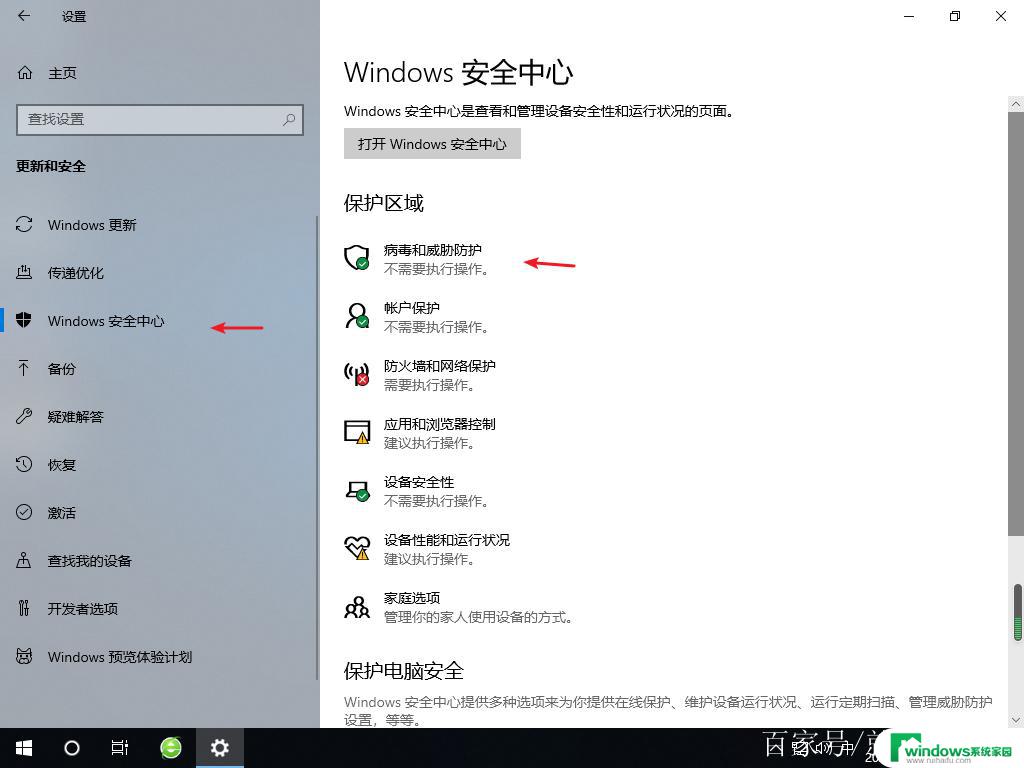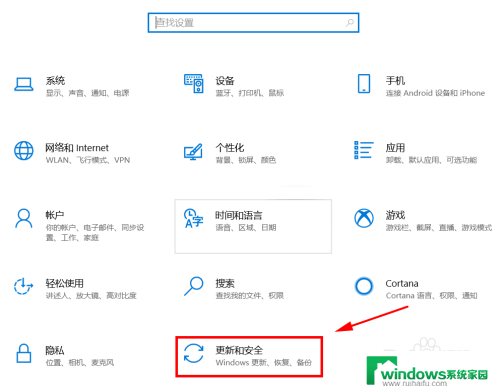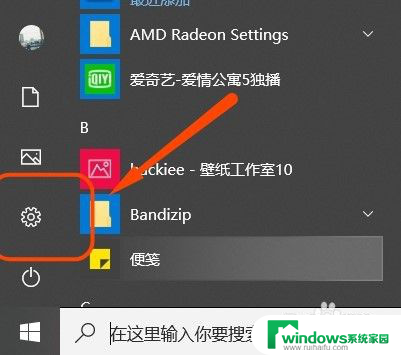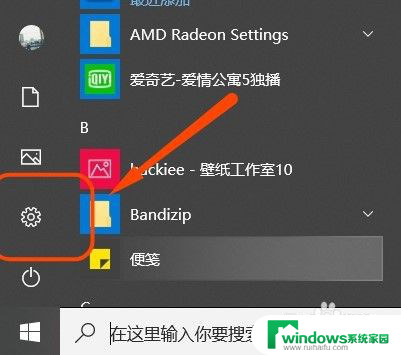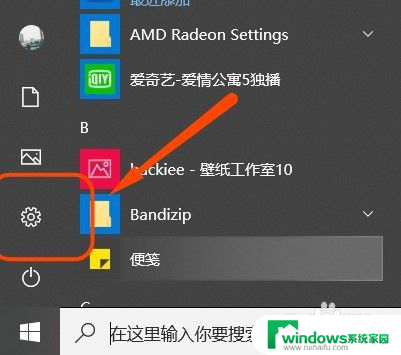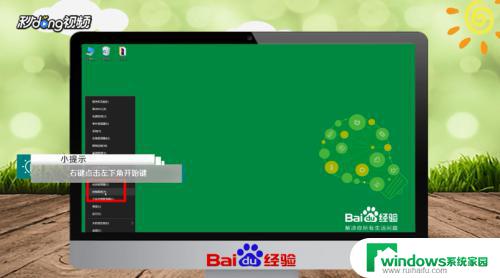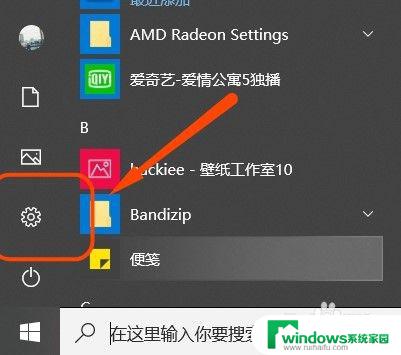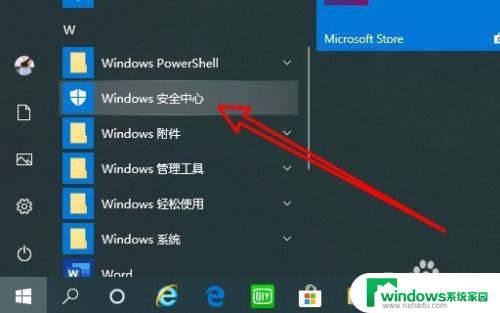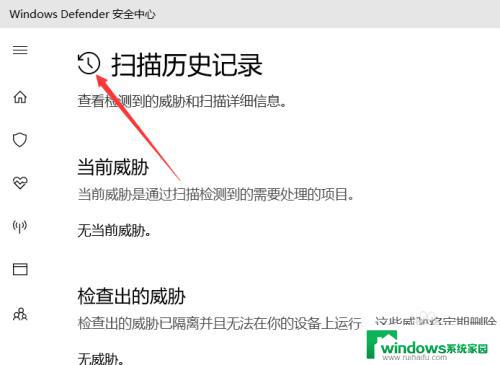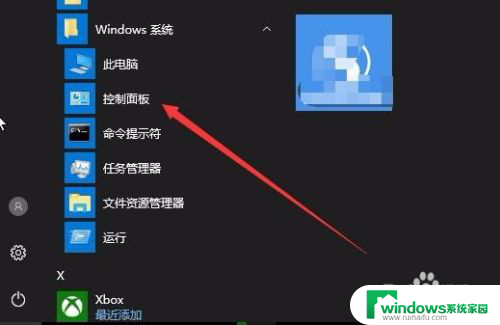怎么关闭电脑安全防护 如何关闭win10安全中心
怎么关闭电脑安全防护,如今电脑已经成为我们生活中不可或缺的一部分,在享受便利的同时,我们也要面对电脑安全问题。为了保护个人信息的安全,关闭电脑的安全防护显得尤为重要。而在Windows 10系统中,关闭安全中心则是实现这一目标的一种方式。关闭安全中心可以帮助我们自主管理电脑的安全设置,以便更好地保护我们的隐私和数据安全。接下来让我们一起来了解一下关闭电脑安全防护的方法,以及如何关闭Win10安全中心。
操作方法:
1.小伙伴们想要将安全中心关闭,首先我们先打开电脑上的Windows设置。方法就是点击电脑左下角的图标后点击倒数第二个【设置】图标。
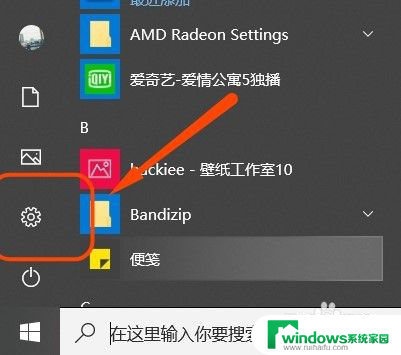
2.这样我们就进入到了Windows设置的主页,然后在众多功能中点击其中的【更新和安全】。接着在页面左侧找到并点击其中的【Windows安全中心】。
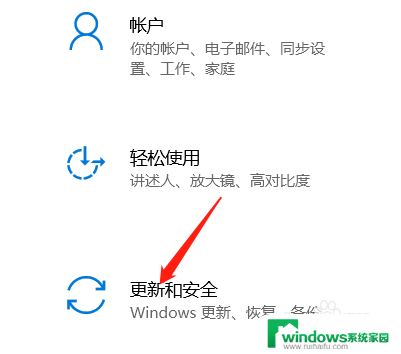
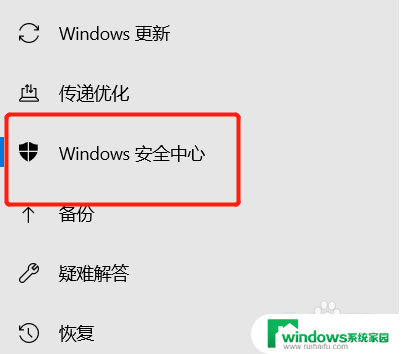
3.接着大家就会发现在页面右侧都是关于电脑上所有的保护区域,所以小编就以【病毒和威胁防护】为例为大家演示应该如何关闭安全保护。
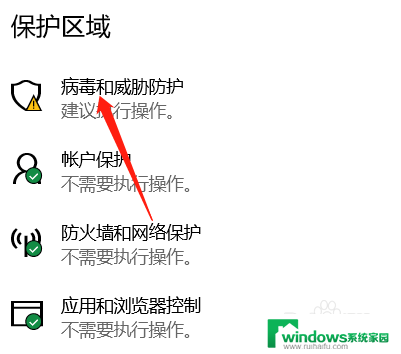
4.点击完之后向下滑动页面找到其中的【管理设置】,点击这个管理设置后小伙伴们就会发现在【实时保护】中是开启。我们就将他关闭掉即可。
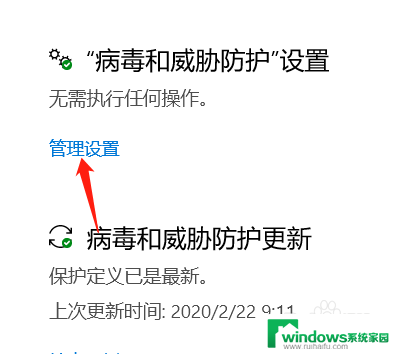
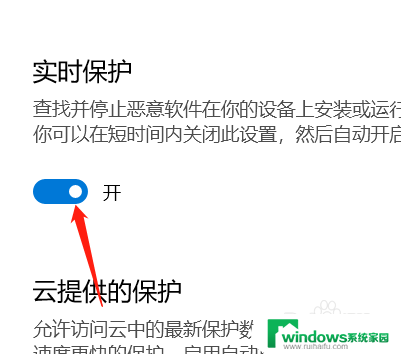
以上就是关闭电脑安全防护的全部步骤,如果还有不清楚的用户,可以参考以上小编提供的步骤进行操作,希望这能对大家有所帮助。